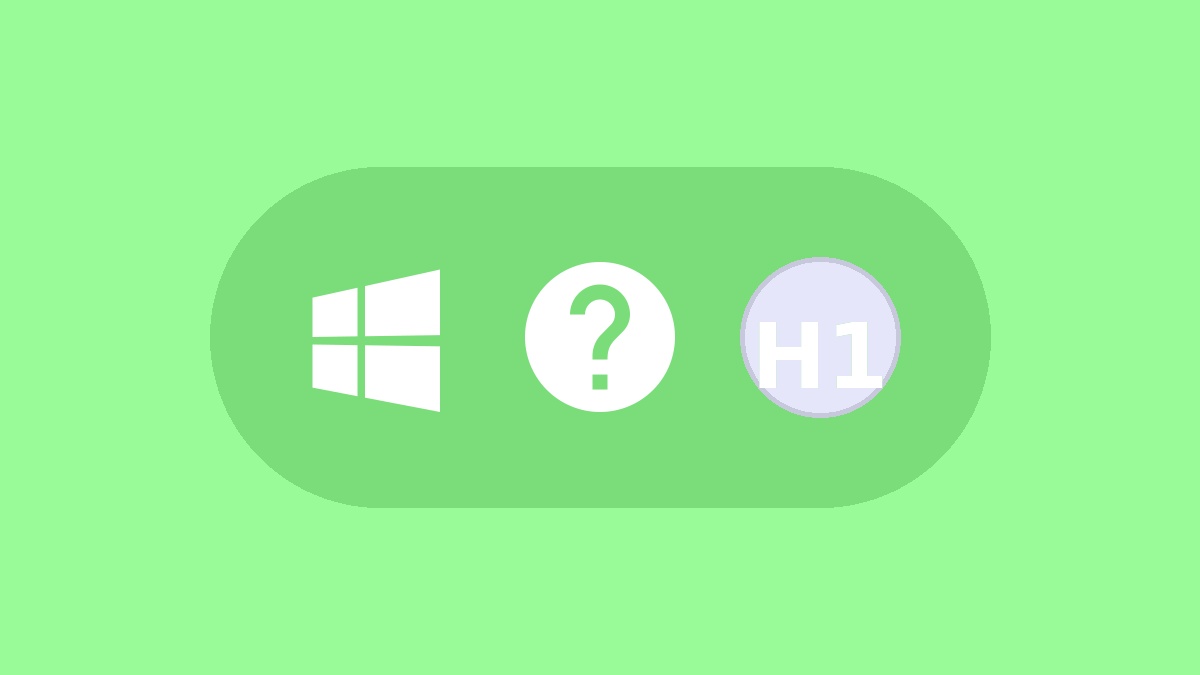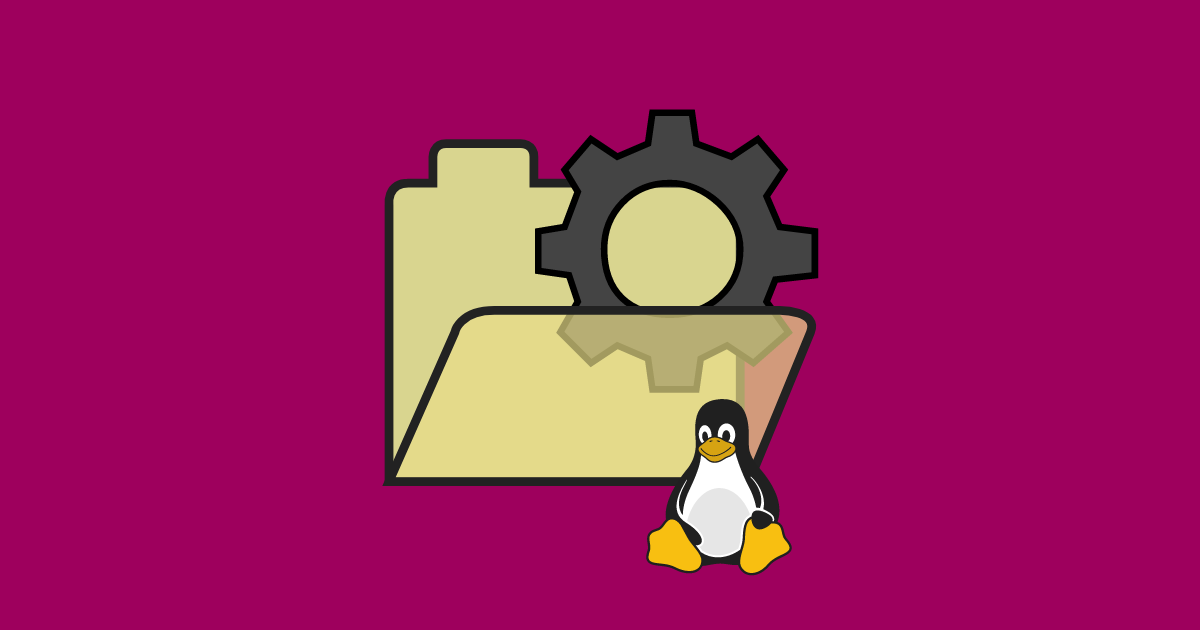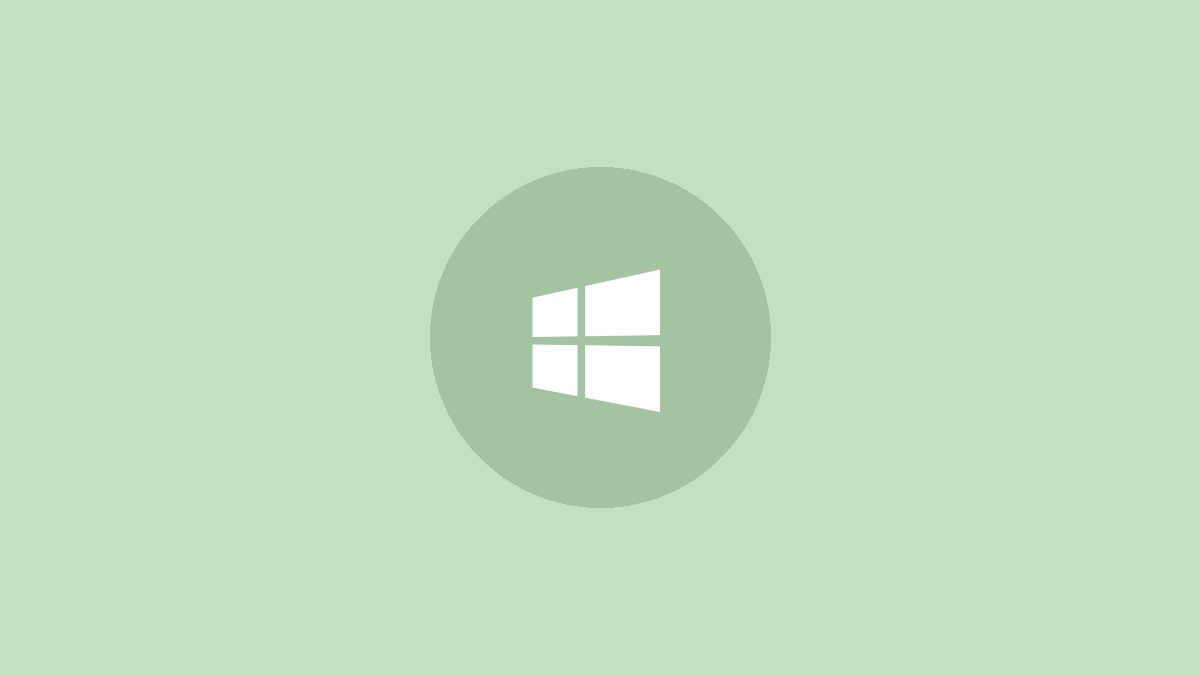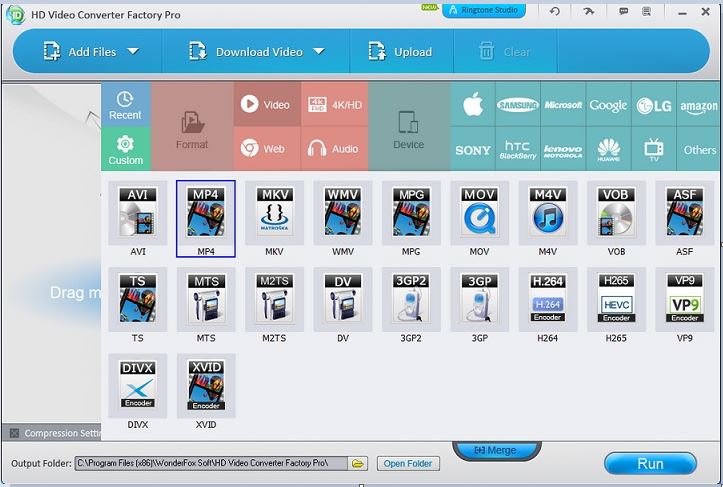L'ID evento 7000 indica che a. Verrà visualizzato il messaggio. Se vedi ilservizio l1vhlwfmenzionato quindi è correlato alla virtualizzazione della rete nidificata. Esistono vari motivi per questo problema, ad esempio la virtualizzazione dell'hardware disabilitata nel BIOS, un conflitto di driver, un'immagine di sistema danneggiata e altro. In questo post vedremo come risolvere il problemaImpossibile avviare il servizio l1vhlwf, Ala funzionalità dell'hypervisor non è disponibile per l'utenteconID evento 7000nel Visualizzatore eventi di Windows 11/10.
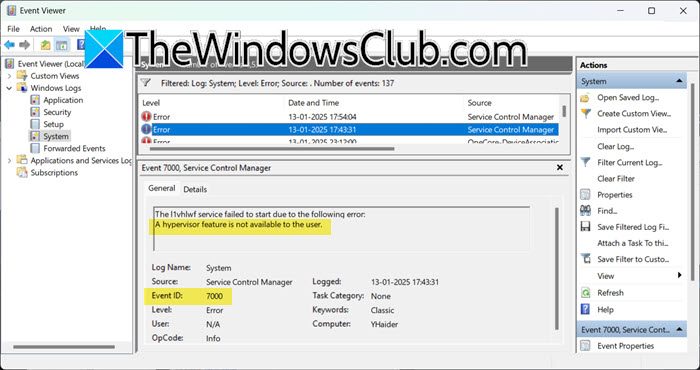
Correzione Una funzionalità dell'hypervisor non è disponibile per l'utente, ID evento 7000 in Windows 11/10
Se vediImpossibile avviare il servizio l1vhlwf, Ala funzionalità dell'hypervisor non è disponibile per l'utenteconID evento 7000nel Visualizzatore eventi di Windows 11/10, seguire le soluzioni menzionate di seguito.
- Abilita la virtualizzazione hardware dal BIOS
- Abilita la virtualizzazione nidificata
- Aggiorna tutti i driver
- Reinstallare la piattaforma Windows Hypervisor
- Riparare i file di sistema
- Disabilita l1vhlwf dall'editor del registro
Parliamo di loro in dettaglio.
1] Abilita la virtualizzazione hardware dal BIOS
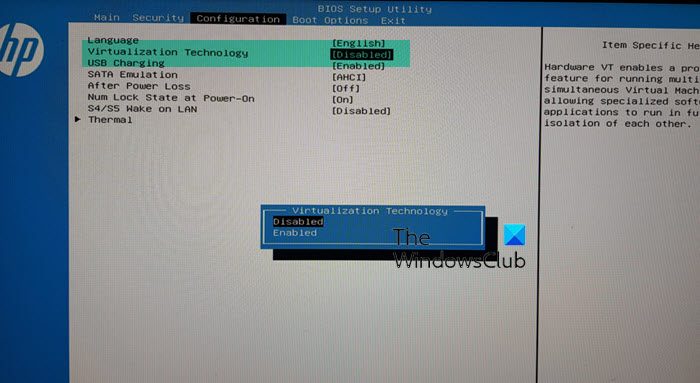
, Intel VT-x o AMD-V, consente l'esecuzione simultanea di più sistemi operativi su un singolo computer fisico utilizzando un hypervisor. Se la funzione è disabilitata, incontrerai l'ID evento 7000. Per risolverlo, ti consigliamo di seguire i passaggi indicati di seguito per fare lo stesso.
- .
- Adesso vai aConfigurazione del sistema > Tecnologia di virtualizzazione.
- Quindi, impostaAbilitato,salva le modifiche apportate e esci da lì.
Potresti vedere un'opzione o un'etichetta diversa sul tuo computer, quindi controlla il collegamento ipertestuale per una guida adeguata.
2] Abilita la virtualizzazione nidificata
Esistono molti programmi che dipendono dalla virtualizzazione nidificata, come alcuni giochi e WSL. Quindi ti consigliamo. Sebbene i passaggi esatti possano variare a seconda del software della macchina virtuale in uso, gli strumenti più diffusi offrono un'opzione semplice per abilitare la virtualizzazione nidificata.
3] Aggiorna tutti i driver
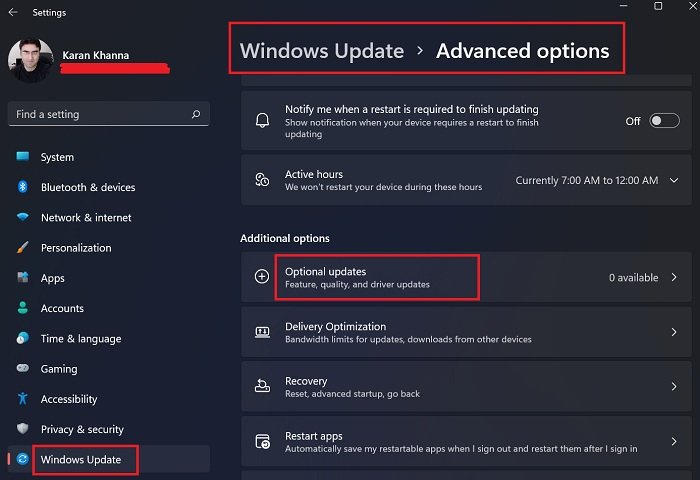
Successivamente, dobbiamo aggiornare tutti i driver, in particolare quelli relativi al processore e alla rete. Questo viene fatto per eliminare la possibilità di problemi di incompatibilità che possono essere causati dalla disparità tra le versioni del driver e di altri programmi sul computer. Esistono vari modi per aggiornare il driver. Puoi sceglierne uno adatto a te dall'elenco riportato di seguito e aggiornarlo.
- Aggiorna il driver da.
- Installa unper mantenere aggiornati i tuoi driver.
- Installaredalle Impostazioni di Windows.
- Apri ile aggiorna il tuo driver.
Dopo aver aggiornato il driver, controlla se il problema è stato risolto.
4] Reinstallare la piattaforma Windows Hypervisor
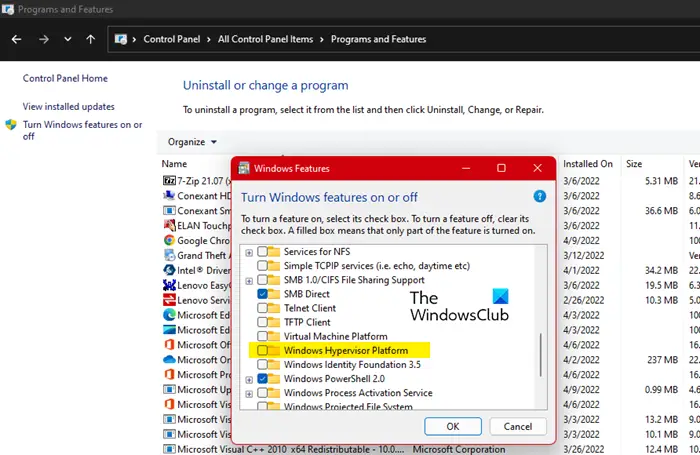
L'ID evento 7000 viene solitamente visualizzato quando la funzionalità Piattaforma Windows Hypervisor è abilitata. Quindi, è abbastanza sicuro affermare che la funzione è già abilitata sul tuo computer. Pertanto, reinstalleremo la funzionalità, in quanto ciò può eliminare il problema. Per fare ciò, seguire i passaggi indicati di seguito.
- Apri ilPannello di controllocercandolo dal menu Start.
- Cambia ilVisualizza perAIcone grandi.
- Vai aProgrammi e funzionalità.
- Fare clic suAttiva o disattiva le funzionalità di Windows.
- CercarePiattaforma Hypervisor Windows,deseleziona la casella e fai clic suApplica > Ok.
- Una volta disabilitata la funzione, è necessario abilitarla nuovamente selezionando la stessa casella.
Infine, salva le modifiche e controlla se il problema è stato risolto. Nel caso in cui il problema persista, fai lo stesso con la funzionalità Hyper-V. Spero che questo faccia il lavoro per te.
5] Ripara i file di sistema
Esistono vari modi per riparare i file di sistema, puoi farloOfare lo stesso. Dopo aver riparato i file di sistema, controlla se il problema è stato risolto.
6] Disabilita l1vhlwf dall'editor del registro
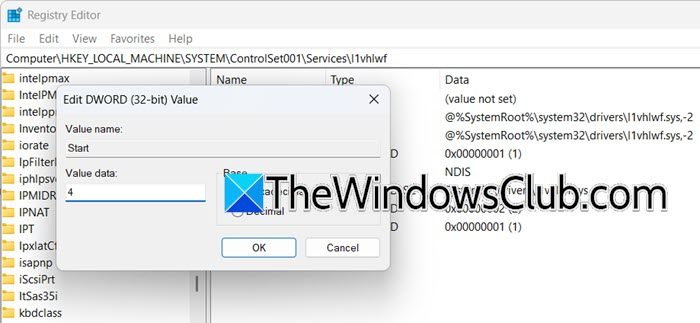
Una delle soluzioni alternative utilizzate da molte persone per eliminare l'ID evento 7000 è disabilitare il servizio l1vhlwf dall'editor del registro. Tuttavia, funzionerà solo se non lo utilizzi attivamentePiattaforma Hypervisor di Windows.Possiamo disabilitarlo, attendere che Microsoft rilasci un aggiornamento per risolvere il problema. Per fare lo stesso, segui i passaggi indicati di seguito, tuttavia, prima di ciò,.
- Apri ilEditor del registrocercandolo dal menu Start.
- Vai a
Computer\HKEY_LOCAL_MACHINE\SYSTEM\ControlSet001\Services\l1vhlwf - Cerca ilInizioValore DWORD.
- Imposta il suo valore su4e fare clic su OK.
Infine, riavvia il computer e attendi che Microsoft rilasci un aggiornamento per risolvere il problema.
Leggere:
Come abilito Hyper hypervisor?
Puoidal Pannello di controllo. Puoi cercarlo dal menu Start, vai aPannello di controllo\Tutti gli elementi del Pannello di controllo\Programmi e funzionalità,fare clic suAttiva o disattiva la funzionalità di Windows,e quindi abilitareHyper-V.
Leggere:
Qual è la causa dell'errore dell'hypervisor?
Un errore dell'hypervisor può verificarsi per vari motivi, inclusi problemi di compatibilità hardware, incompatibilità tra sistemi operativi host e guest, risorse di sistema insufficienti, conflitti software o driver obsoleti e file o dati di sistema danneggiati. Questi fattori possono interrompere la funzionalità dell'hypervisor, causando errori. Garantire che l'hardware del sistema supporti le funzionalità di virtualizzazione necessarie, aggiornare i driver, risolvere i conflitti software e mantenere risorse di sistema sufficienti può aiutare a prevenire tali errori.
Leggi anche:.

![Il sito SDMoviesPoint non sta aprendo [Fix]](https://elsefix.com/tech/tejana/wp-content/uploads/2025/03/How-to-fix-SDMoviesPoint-site-is-not-opening.jpg)


![Il pulsante di accensione non funziona in Windows 11 [fissare]](https://elsefix.com/tech/tejana/wp-content/uploads/2024/09/power-button-not-working.jpg)
![Impossibile acquisire una licenza Errore Autodesk [fissare]](https://elsefix.com/tech/tejana/wp-content/uploads/2024/11/autodesk-license-issue.png)